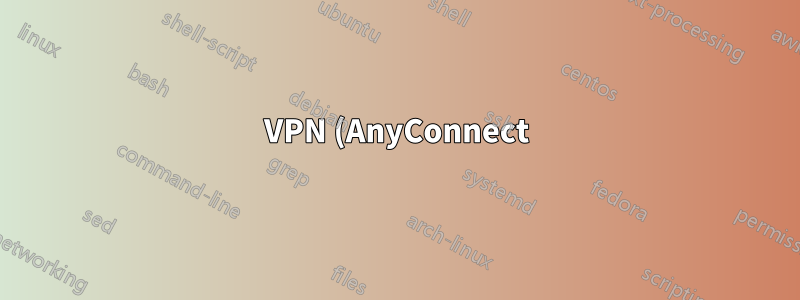%20%E3%81%AB%E6%8E%A5%E7%B6%9A%E4%B8%AD%E3%81%AB%E3%83%8D%E3%83%83%E3%83%88%E3%83%AF%E3%83%BC%E3%82%AF%20%E3%82%A2%E3%82%AF%E3%83%86%E3%82%A3%E3%83%93%E3%83%86%E3%82%A3%E3%82%92%E4%BF%9D%E8%AD%B7%E3%81%99%E3%82%8B.png)
私のクライアントがサーバーに接続する唯一の方法は、AnyConnect を使用した VPN 経由ですが、私のネットワーク アクティビティ (Web ブラウジング、バックグラウンド アプリなど) がすべてクライアントのネットワークに表示されないようにしたいですし、クライアントが私のコンピューターにアクセスすることも望んでいません。
これに対してコンピュータを保護する方法はありますか? たとえば、ネットワーク プロファイルを自動的に「パブリック」に切り替えたり、リモート デスクトップのみが接続を使用できるようにしたりする方法はありますか?
ここで答えを見つけようとしましたが、コメントするだけの十分な知識がありません。私が見つけた答えのほとんどは、Windows 10 では動作しない「secpol.msc」に関するものでした (Windows は「secpol.msc」を見つけることができません。名前を正しく入力したことを確認してから、もう一度試してください)。
ちょうどこれを思いついたのですが、これだけのために使用する VM に AnyConnect をインストールしても機能するでしょうか?
答え1
私が理解しているところによると、VPN を使用して時々サーバーに接続する必要があり、トラフィックを他人に見られたくないということですか? そうであれば、必要がないときは VPN をオフにしてください。
もう 1 つの可能性は、そのサーバーに接続するための専用の仮想マシンを作成することです。その場合、VPN は仮想マシンのトラフィックのみを認識します。
乾杯!
答え2
しかし、すべてのネットワークアクティビティ(ウェブブラウジング、バックグラウンドアプリなど)がネットワーク上に表示されたくないのです
チェックこのスレッド。
Windows の SSTP VPN 接続などの一部の VPN 接続では、リモート ネットワークのデフォルト ゲートウェイを使用しないように指定できます。こうすることで、すべてのインターネット トラフィックがリモート VPN ネットワークに届くのではなく、通常のインターネット ゲートウェイに直接届くようになります。
ただし、Cisco AnyConnect、Juniper などの他のものを使用する場合は、VPN 管理者が「スプリット トンネリング」を使用して設定する必要があります。
見るここ。
次のようなコマンドを使用して、VPN に接続したときにインターネット トラフィックがどのようにルーティングされているかを確認できます。
tracert -d -w 100 www.cisco.com




